O que é o “Host de Experiência do Shell do Windows” e por que está sendo executado no meu PC?

Se você já notou um processo chamado “Host de Experiência do Shell do Windows” na janela do Gerenciador de Tarefas, pode experimentar uma curiosidade fugaz e, em seguida, continuou sobre o seu negócio. Aqui está o que é esse processo e porque ocasionalmente ele pode consumir CPU e memória de algumas pessoas.
RELACIONADO: O que é este processo e por que ele está sendo executado no meu PC?
Este artigo faz parte de nossa série em andamento explicando vários processos encontrados no Gerenciador de Tarefas, como o Runtime Broker, o svchost.exe, o dwm.exe, o ctfmon.exe, o rundll32.exe, o Adobe_Updater.exe e muitos outros. Não sabe quais são esses serviços? É melhor começar a ler!
O que é o processo “Host de Experiência do Shell do Windows”?
“Host de Experiência do Shell do Windows” é uma parte oficial do Windows. É responsável por apresentar aplicativos universais em uma interface em janelas. Ele também lida com vários elementos gráficos da interface, como o menu Iniciar e a transparência da barra de tarefas, e os novos visuais da área de notificação flyouts-clock, calendário e assim por diante. Ele até controla certos elementos do comportamento do plano de fundo da área de trabalho, como alterar o plano de fundo quando você o define como apresentação de slides.

Quando o Windows 10 foi lançado pela primeira vez, muitas pessoas tiveram problemas com o Windows Shell Experience Host com CPU e uso de memória. Embora o número de problemas ocorridos tenha caído - provavelmente devido a atualizações desde então - algumas pessoas ainda relatam esses problemas.
Ok, então por que ele está usando tanto CPU e memória?
Em operações normais, “Windows Shell Experience Host ”não consumirá nada da sua CPU, ocasionalmente aumentando alguns pontos percentuais quando os elementos gráficos forem alterados, mas então voltando a zero. O processo normalmente gira em torno de 100-200 MB de uso de memória. Você também verá que sobem ocasionalmente, mas recua imediatamente. Se você vê o processo consumindo regularmente mais CPU ou memória do que isso - algumas pessoas vêem uma CPU consistente de 25-30% ou várias centenas de MB de uso de memória, por exemplo - então você tem um problema para resolver.

Então, como você resolve seu problema? Vamos começar certificando-nos de que seu PC e aplicativos universais estejam atualizados e, em seguida, executem outras possíveis causas do problema.
Atualize seu PC e aplicativos universais
RELACIONADOS: Como manter seu PC com Windows e Aplicativos atualizados até
Comece certificando-se de que o Windows esteja atualizado. É possível que já haja uma correção esperando por você. Em seguida, você deve se certificar de que todos os seus aplicativos universais estão atualizados. Abra a Windows Store, clique no ícone do usuário ao lado da barra de pesquisa e selecione “Downloads and Updates.”
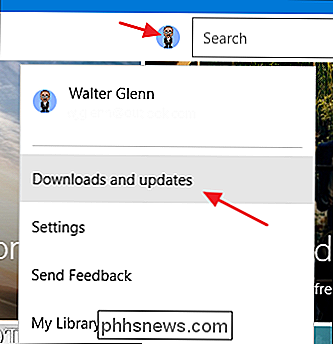
Na janela “Downloads and updates”, clique no botão “Check for updates” e, se as atualizações forem disponível, clique em "Atualizar tudo".
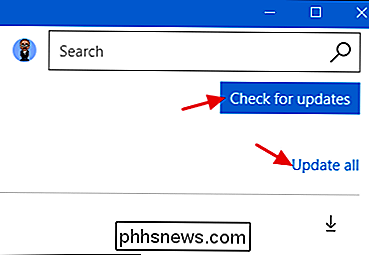
Após a atualização, dê um tempo e veja se o problema foi resolvido. Se não, vá para experimentar algumas causas potenciais comuns para problemas com o processo "Host de Experiência do Shell do Windows".
Verifique estas Causas Potenciais Comuns
Se você ainda tiver problemas após atualizar tudo, o próximo passo é para percorrer algumas causas potenciais comuns. Tente estes um de cada vez e veja se o seu problema está resolvido. Caso contrário, reverta as alterações e avance para a próxima
De longe, a causa mais comum desse problema parece ser o uso de um plano de fundo de apresentação de slides no Windows. Isso não acontece com todos, é claro, mas quando isso acontece, você verá algumas centenas de MB extras de memória consumidas a cada vez que o plano de fundo é alterado, o que não é liberado após a alteração. Você também pode ver o pico de uso da CPU para 25% ou mais, e não resolver novamente. Para testar essa possível causa, vá para Configurações> Personalização> Plano de fundo e altere seu plano de fundo para uma cor sólida. Se isso resolver seu problema, você também poderá experimentar um fundo de imagem único. Você também pode tentar executar sua apresentação de slides com outro aplicativo, como o Background Switcher de John (gratuito) ou o DisplayFusion (os recursos relevantes para o gerenciamento de papéis de parede estão disponíveis na versão gratuita).
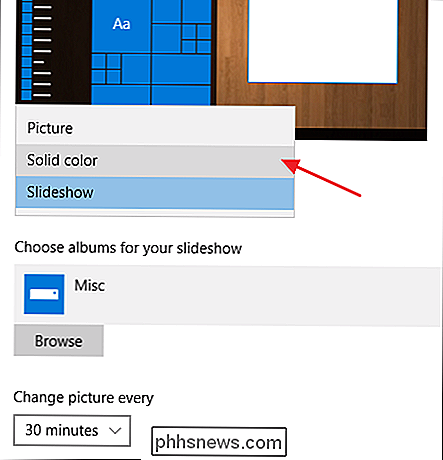
A próxima causa potencial é deixar o Windows escolher automaticamente uma cor de destaque com base no plano de fundo. Para testar isso, vá para Configurações> Personalização> Cores e desative a opção "Escolher automaticamente uma cor de destaque do meu plano de fundo". Dê um tempo e veja se o problema está resolvido. Se não, reative esta configuração e avance para a próxima causa possível.
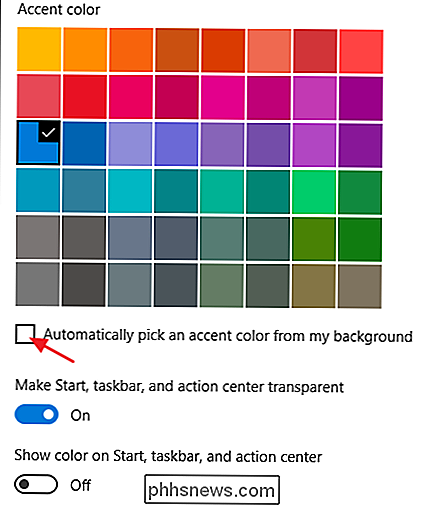
Em seguida, o efeito de transparência para o menu Iniciar, a barra de tarefas e a Central de Ações. A configuração está na mesma tela que a última em Configurações> Personalização> Cores. Basta desativar a opção "Criar Início, Barra de Tarefas e Centro de Ação Transparente".
Posso Desativar o "Host de Experiência do Shell do Windows?"
Não, você não pode desativar o "Host de Experiência do Shell do Windows" e de qualquer forma. É uma parte importante do fornecimento dos recursos visuais que você vê no Windows 10. Você pode encerrar a tarefa temporariamente para ver se isso resolverá seu problema. Basta clicar com o botão direito do mouse no Gerenciador de Tarefas e escolher "Finalizar tarefa". O Windows reiniciará a tarefa automaticamente após alguns segundos.
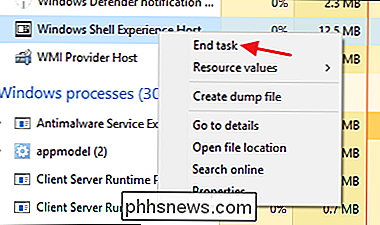
Este processo pode ser um vírus?
RELACIONADO: Qual é o melhor antivírus para Windows? 10? (O Windows Defender é bom o suficiente?)
O “Windows Shell Experience Host” em si é um componente oficial do Windows e muito provavelmente não é um vírus. Embora não tenhamos visto relatos de vírus que seqüestraram esse processo, é sempre possível ver um no futuro. Se você suspeitar de qualquer tipo de malware, vá em frente e procure por vírus usando seu antivírus preferido. Melhor prevenir do que remediar!

Como comprar e ouvir os novos audiolivros do Google Play
A leitura é legal, mas vivemos em tempos de maior movimento e nem todo mundo tem tempo para sentar com um livro - e mesmo se você o fizer você pode não ter tempo suficiente para terminar o livro em um período de tempo razoável. É aí que os audiolivros podem ser ótimos. E agora o Google os vende na Play Store!

Os relatórios da morte do formato de arquivo MP3 foram muito exagerados. Na semana passada, os sites de notícias da Internet publicaram reportagens alegando que o MP3 estava morto. Isto parece vir de um mal-entendido de um comunicado de imprensa, e depois outros tentando jogar o copycat por cliques. Então, qual é o problema com o MP3, e por que as pessoas acham que ele morreu?



